 サポート内容
サポート内容⇒Officeソフトの操作方法・スキルアップや資格取得・パソコントラブルなど。  サポート方法 サポート方法⇒おもに企業様や個人ご自宅への訪問サポートを行っています。  訪問サポート対象地域 訪問サポート対象地域⇒大牟田・みやま・柳川・大川・筑後地区・熊本県荒尾・長洲・玉名地区、他。 ※他地域の方も対応いたします。 パソコンのことで困っている・・・という方、ちょっとしたことでも結構です。 お気軽にご連絡ください。ご相談・お問い合わせは " 無料 " です。  ご連絡はこちらまで ご連絡はこちらまで
 Mail
お問い合わせフォーム Mail
お問い合わせフォーム
 TEL 090-1870-3024 (服部 勝寿 Hattori Katsuhisa) TEL 090-1870-3024 (服部 勝寿 Hattori Katsuhisa)
|
2012年06月04日
ブラウザ終了時に閲覧履歴を削除する
ブラウザには、以前に見たことのある Web ページの履歴が残りますが、
ブラウザ終了時に履歴を削除したい場合は、、、
ツール ⇒ インターネットオプションをクリックします。

全般タブ の " 終了時に閲覧の履歴を削除する " にチェックを入れ、OK ボタンをクリックします。

2012年06月01日
Web ページの表示倍率を変更する
IE7 から Web ページの表示倍率を変更できるようになりました。
文字の大きさを変更するのではなく、ページ全体を拡大・縮小できます。
操作手順
画面右下の 100% の横の▼をクリックすると、
表示倍率が表示されるので、お好みの倍率を選択します。

100% を直接クリックすると、125% ⇒150% ⇒ 100% の順に、倍率を変更できます。
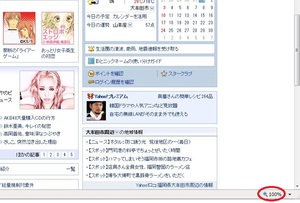
参考!
Ctrl を押しながら + キー、Ctrl を押しながら -(マイナス)キーを押しても倍率を変更できます。
さらに、
Ctrl を押しながら、マウスホイール(マウス中央のボタン)を動かすことでも倍率を変更できます。
追伸
本日、ブログタイトルを変更いたしました <(_ _)>
今後ともよろしくお願いいたします。
2012年05月31日
複数のWebページを切り替える
IE7 からタブ機能が追加されました。
タブを利用すると、複数の Web ページを1つのウィンドウに表示することができます。

タブをクリックすると、Web ページを切り替えることができますが、
Ctrl + Tab キーを押すことでも切り替えることができます。

2012年05月25日
インターネットでラジオを聴く
radiko(ラジコ)

パソコンでインターネットを通してラジオを聴くことができます。
放送局は地域により限定されますが、
周波数を合わせる手間もなく、雑音もないので、
誰でも簡単にラジオを聴くことができます。
サイトはこちら↓↓
http://radiko.jp/#
サイト左側の 「 選局 」 をクリックします。
聴きたい放送局の再生ボタンをクリックします。
ラジオが再生されます。
※番組情報や楽曲情報なども表示されます。
サイト上部で、停止、再生、ボリュームの調整ができます。
2010年03月09日
寝過ごしました…
今朝、目が覚めると、、、
7:45!!ヤバッ!!(・・;
バタバタ準備して、何とか間に合いました…(アブナイ、アブナイ…)
午前中は、インターネットで求人検索を行っていただきました。
↓ハローワークインターネットサービス http://www.hellowork.go.jp/
画面左側の「パソコンのイラスト」をクリックして検索ができます(^^)
2010年03月05日
最初に表示されるWebページを変更する
えー、今週もどうにか無事に授業が終わりましたぁ~(^^ゞ
今日は、Internet Explorer を起動させて、

最初に表示されるWebページの変更について紹介いたします。
正式には、最初に表示されるWebページのことを「ホームページ」といいます。
今はインターネット上のWebページをすべてホームページといってますが…
まず、最初に表示させたいWebページを画面に表示させておきます。

アドレスバーの左端の"アイコン(絵)" を "ホーム" のボタンの上までドラッグします。

"ホーム" のボタンの上までドラッグしたら、マウスを放します。
画面中央に、メッセージ画面が表示されますので、"はい" を押します。

これで完了です。
いったんホームページを閉じて、再度Internet Explorer を起動してみましょう(^^)v
今日は、Internet Explorer を起動させて、
最初に表示されるWebページの変更について紹介いたします。
正式には、最初に表示されるWebページのことを「ホームページ」といいます。
今はインターネット上のWebページをすべてホームページといってますが…
まず、最初に表示させたいWebページを画面に表示させておきます。
アドレスバーの左端の"アイコン(絵)" を "ホーム" のボタンの上までドラッグします。
"ホーム" のボタンの上までドラッグしたら、マウスを放します。
画面中央に、メッセージ画面が表示されますので、"はい" を押します。
これで完了です。
いったんホームページを閉じて、再度Internet Explorer を起動してみましょう(^^)v
2010年03月03日
ソフトウェアのダウンロード
今日は授業で "ソフトウェアのダウンロード" を解説しました。
ダウンロードサイトで有名なのは…
コチラ↓(窓の杜:http://www.forest.impress.co.jp/)
あと、、、
コチラ↓(Vector ベクター:http://www.vector.co.jp/)
いろんなソフトウェアをダウンロードできます(^^)
フリーソフトかシェアウェアか、動作環境は…?などを確認して利用しましょう。
・フリーソフト
無料ソフトです。誰でもダウンロードして利用できます。
・シェアウェア
有料ソフトです。一定の試用期間のあと、継続して利用する場合は料金を支払います。
便利なソフトが見つかるかも…(^^)v
2010年02月01日
画像の検索と保存(Yahoo)
インターネット上にある "画像" のみを検索することができます。
"画像" をクリックします。
キーワードを入力し、"検索" ボタンを押します。
キーワードに一致する画像が検索されます。
画像の上でクリックすると、、、
以下の画面となります。
さらに、画像の上でクリックすると、、、
画像が、別ウィンドウで表示されます。
画像の上で右クリックし、"名前を付けて画像を保存" を押します。
(画像左上のボタンを押しても保存できます)
任意の保存場所を選択し、ファイル名を入力して保存します。
2009年11月17日
Ctrl + Enter …??
今日、本屋へ立ち寄り、ふと目についた 「パソコンの裏技」 なる本を立ち読みしました。
そこにこんな裏技が…
『ホームページアドレスを入力する際、アドレスバーをクリックして、Ctrlキーを押したまま
Enterキーを押すと"http://www..co.jp"が自動的に表示される』
おぉっ~!これは初耳!!
アドレス入力の手間が省けるではないかぁ~!!
早速、自宅PCで試してみました。
アドレスバーをクリックして、Ctrl + Enter !!
……???
表示されません…
何度やっても表示されません…(読み間違えたか??)
ネットで調べてみました。
すると、、、
同じようなことが書いてあるページがあります。
コチラ↓↓
http://www.atmarkit.co.jp/fwin2k/win2ktips/203append_cojp/append_cojp.html
あとコチラ↓↓にも
http://yaplog.jp/peach0506/category_7/
上記HPによると、会社名だけは入力するんだとか…
例えば、google と入力して、Ctrl + Enter を押せば、"http://www.google.co.jp" の
ページが表示されるとのこと…
ならば、、、
アドレスバーに「google」と入力して、Ctrl + Enter!!

…表示されません…
ならば、Yahooではどぉか?
アドレスバーに「yahoo」と入力して、Ctrl + Enter!!

…ダメです…
「msn」でも試しましたが、ダメでした。
ん~…この裏技の真意は定かではありません…
アドレスの最後が「.co.jp」に限定される機能ですが、、、以前はできたのかなぁ…?
なぜ出来ないんだ??
やり方間違ってる?それともバージョンの違いか??
興味のある方は、お試し下さい。
そこにこんな裏技が…
『ホームページアドレスを入力する際、アドレスバーをクリックして、Ctrlキーを押したまま
Enterキーを押すと"http://www..co.jp"が自動的に表示される』
おぉっ~!これは初耳!!
アドレス入力の手間が省けるではないかぁ~!!
早速、自宅PCで試してみました。
アドレスバーをクリックして、Ctrl + Enter !!
……???
表示されません…
何度やっても表示されません…(読み間違えたか??)
ネットで調べてみました。
すると、、、
同じようなことが書いてあるページがあります。
コチラ↓↓
http://www.atmarkit.co.jp/fwin2k/win2ktips/203append_cojp/append_cojp.html
あとコチラ↓↓にも
http://yaplog.jp/peach0506/category_7/
上記HPによると、会社名だけは入力するんだとか…
例えば、google と入力して、Ctrl + Enter を押せば、"http://www.google.co.jp" の
ページが表示されるとのこと…
ならば、、、
アドレスバーに「google」と入力して、Ctrl + Enter!!
…表示されません…
ならば、Yahooではどぉか?
アドレスバーに「yahoo」と入力して、Ctrl + Enter!!
…ダメです…
「msn」でも試しましたが、ダメでした。
ん~…この裏技の真意は定かではありません…
アドレスの最後が「.co.jp」に限定される機能ですが、、、以前はできたのかなぁ…?
なぜ出来ないんだ??
やり方間違ってる?それともバージョンの違いか??
興味のある方は、お試し下さい。
2009年11月15日
懐かしのゲーム
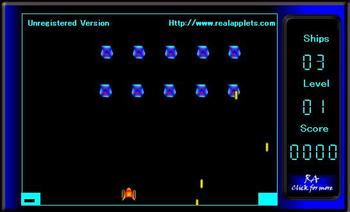
インベーダーゲーム!
いやぁ、昔よくやってましたねぇ…(^^)
ネットで偶然見つけました。
暇なときにでもどうぞ!
けっこうハマっちゃいます。
コチラ↓ クリックすれば直ぐスタートできます。
http://kikuchisan.net/game/invaders/invaders.html
2009年10月26日
今までに見たホームページの履歴を削除する
今までに見たホームページや入力したアドレスは、履歴として記録されます。
履歴からアドレスを選択すると、過去に見たホームページを表示できるので
大変便利です。


がっ、1台のパソコンを複数の人で使っている場合などは、
「今までに見たホームページの履歴を他の人に見られたくない」
ということもあります。
会社などでは、他の人が見たページなどは、個人情報ということにもなります。
そんなときは、履歴を削除してしまいましょう。
ツール ⇒ インターネットオプション をクリックします。

全般タブの「履歴のクリア」ボタンをクリックして、OKをクリックします。

これで、履歴はきれいに削除できます。
ただし…
履歴を1件だけ削除することはできません。
また見たいページがあるときは、そのページを登録しておきましょう(^^)v
履歴からアドレスを選択すると、過去に見たホームページを表示できるので
大変便利です。
がっ、1台のパソコンを複数の人で使っている場合などは、
「今までに見たホームページの履歴を他の人に見られたくない」
ということもあります。
会社などでは、他の人が見たページなどは、個人情報ということにもなります。
そんなときは、履歴を削除してしまいましょう。
ツール ⇒ インターネットオプション をクリックします。
全般タブの「履歴のクリア」ボタンをクリックして、OKをクリックします。
これで、履歴はきれいに削除できます。
ただし…
履歴を1件だけ削除することはできません。
また見たいページがあるときは、そのページを登録しておきましょう(^^)v
2009年10月07日
あなたのPC,回線速度はどれくらい?
インターネットでよく利用されているADSL回線…
ADSL回線は、NTT電話局から自宅までの距離が近いほど高速になります。
また、自宅環境によっても速度が変わります。(やむを得ないことですが…)
例えば…
私の場合、1.5M で加入をしていますが、回線速度を計測してみると…

と、このような計測結果に…。
一度、回線速度を計測して、加入されている回線速度と
計測結果を比較してみるのもいいかも…です。
下記3つは、回線速度を計測するサイトです。(ほかにもいろいろあります)
USEN スピードテスト
http://www.usen.com/speedtest/top.html
Mura-Web Site
http://www.hm.h555.net/~mura/adsl/speed_tester.htm
価格.com スピードテスト
http://kakaku.com/bb/speed.asp
サイトによって、または時間帯によって、計測結果が若干異なる場合もあります(^^)v
ADSL回線は、NTT電話局から自宅までの距離が近いほど高速になります。
また、自宅環境によっても速度が変わります。(やむを得ないことですが…)
例えば…
私の場合、1.5M で加入をしていますが、回線速度を計測してみると…

と、このような計測結果に…。
一度、回線速度を計測して、加入されている回線速度と
計測結果を比較してみるのもいいかも…です。
下記3つは、回線速度を計測するサイトです。(ほかにもいろいろあります)
USEN スピードテスト
http://www.usen.com/speedtest/top.html
Mura-Web Site
http://www.hm.h555.net/~mura/adsl/speed_tester.htm
価格.com スピードテスト
http://kakaku.com/bb/speed.asp
サイトによって、または時間帯によって、計測結果が若干異なる場合もあります(^^)v
2009年10月06日
Webページ,必要なところだけ印刷したい
ホームページには、タイトルロゴやボタンなどがあったり、
かなり縦長になっているページもあります。
普通に印刷すると、必要のないところが印刷されたり、
2ページとかになって印刷されたり……なんてこともあります。
そこで…
自分が欲しいと思うところだけを印刷したいとき。

まず、印刷したいところをドラッグします(通常、青く反転します)

次に、青く反転したところで、
右クリック(※文字の部分でやってください) ⇒ 印刷 を選択します。
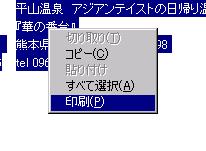
印刷のBOXが出てきますので、
左側の「選択した部分」をクリック ⇒ 印刷 とします。

そうすると、余分なところは印刷されず、必要なところだけを印刷することができます。
用紙の節約、インクの節約にもなります(^^)v
<追記>
最近のホームページには、ページ中に印刷用のボタンが用意されているものもあります。
そのボタンを押せば、必要なところだけを印刷できるようになっていますので、
そういうボタンがあるかどうか、探してみましょう。
かなり縦長になっているページもあります。
普通に印刷すると、必要のないところが印刷されたり、
2ページとかになって印刷されたり……なんてこともあります。
そこで…
自分が欲しいと思うところだけを印刷したいとき。
まず、印刷したいところをドラッグします(通常、青く反転します)
次に、青く反転したところで、
右クリック(※文字の部分でやってください) ⇒ 印刷 を選択します。
印刷のBOXが出てきますので、
左側の「選択した部分」をクリック ⇒ 印刷 とします。
そうすると、余分なところは印刷されず、必要なところだけを印刷することができます。
用紙の節約、インクの節約にもなります(^^)v
<追記>
最近のホームページには、ページ中に印刷用のボタンが用意されているものもあります。
そのボタンを押せば、必要なところだけを印刷できるようになっていますので、
そういうボタンがあるかどうか、探してみましょう。
2009年08月28日
花火のスクリーンセーバー
自宅PCに、花火のスクリーンセーバーをインストールしてます。
非常に人気のある有名なスクリーンセーバーです。
花火の音もするし、けっこうキレイですよ!(^。^)

ぜひお試しあれ。
ダウンロードはこちら↓↓から!
http://www.yukiyama.net/hanabi.htm
非常に人気のある有名なスクリーンセーバーです。
花火の音もするし、けっこうキレイですよ!(^。^)

ぜひお試しあれ。
ダウンロードはこちら↓↓から!
http://www.yukiyama.net/hanabi.htm


